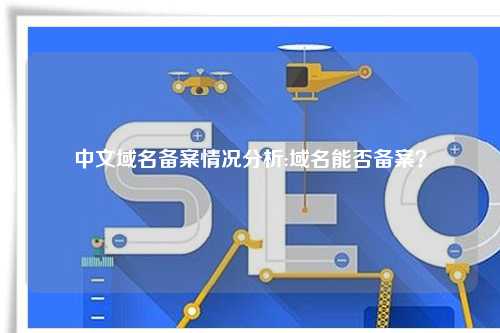Ubuntu Apache 域名绑定最佳实践
在Ubuntu服务器上使用Apache进行域名绑定是网站搭建的重要一步。正确的域名绑定可以提高网站的可访问性和安全性,本文将介绍Ubuntu Apache域名绑定的最佳实践。
安装Apache
首先,确保在Ubuntu服务器上安装了Apache。可以使用以下命令来安装Apache:

sudo apt update sudo apt install apache2
安装完成后,可以使用以下命令来启动Apache服务:
sudo systemctl start apache2
在浏览器中输入服务器的IP地址,如果看到Apache的欢迎页面,说明安装成功。
配置虚拟主机
在Apache中,可以通过配置虚拟主机来实现多个域名绑定到同一个服务器上。首先,需要在Apache的配置文件中创建一个新的虚拟主机配置文件。
在/etc/apache2/sites-available/目录下创建一个新的配置文件,例如example.com.conf:
sudo nano /etc/apache2/sites-available/example.com.conf
在配置文件中添加以下内容:
保存并关闭文件,然后使用以下命令启用新的虚拟主机配置文件:
sudo a2ensite example.com.conf
最后,重新加载Apache配置文件:
sudo systemctl reload apache2
设置域名解析
在域名注册商处设置域名解析,将域名指向服务器的IP地址。可以添加A记录或者CNAME记录来实现域名解析。
等待域名解析生效后,就可以在浏览器中输入域名来访问网站了。
添加SSL证书
为了提高网站的安全性,可以为域名添加SSL证书。可以使用Let's Encrypt免费的SSL证书来实现。
首先,安装Certbot工具:
sudo apt install certbot python3-certbot-apache
然后,运行Certbot工具来获取SSL证书:
sudo certbot --apache -d example.com -d www.example.com
按照提示输入邮箱地址和同意协议,Certbot会自动为域名添加SSL证书,并配置Apache来使用SSL。
重定向设置
为了统一域名的访问方式,可以设置重定向来将所有访问请求都重定向到一个主要的域名上。
在虚拟主机配置文件中添加以下内容:
保存并关闭文件,然后重新加载Apache配置文件。
防火墙设置
为了保护服务器的安全,需要在防火墙中开放HTTP和HTTPS的端口。可以使用ufw工具来配置防火墙。
首先,安装ufw:
sudo apt install ufw
然后,开放HTTP和HTTPS的端口:
sudo ufw allow 'Apache' sudo ufw allow 'Apache Full'
最后,启用ufw:
sudo ufw enable
优化配置
最后,可以对Apache的配置进行一些优化,提高网站的访问速度和性能。
可以使用mod_expires模块来设置静态资源的缓存策略,使用mod_deflate模块来启用Gzip压缩,以及使用mod_security模块来增强网站的安全性。
通过以上的最佳实践,可以在Ubuntu服务器上成功实现Apache的域名绑定,并提高网站的可访问性和安全性。
转载请注明:老域名公司 » 域名绑定 » Ubuntu Apache 域名绑定最佳实践
版权声明
本文仅代表作者观点,不代表立场。
本站部分资源来自互联网,如有侵权请联系站长删除。